Editor X:パーツを選択する
読了時間:3分
Editor X は、代理店とフリーランサー向けの新しいプラットフォームである Wix Studio に移行します。Wix Studio について
Editor X で作成しているページのパーツを選択する方法はいくつかあります。ページ上で操作したい単一の要素、または複数の要素を選択できます。
この記事では、下記を選択する方法について説明します:
単一の要素を選択する
エディタ内で要素をクリックして選択します。要素の横にツールバーが開き、利用可能な主なオプション(例:設定をカスタマイズ)が表示されます。
「その他のアクション」アイコン  をクリックすると、要素のコピー、配置、移動などの簡易アクションにアクセスできます。
をクリックすると、要素のコピー、配置、移動などの簡易アクションにアクセスできます。
 をクリックすると、要素のコピー、配置、移動などの簡易アクションにアクセスできます。
をクリックすると、要素のコピー、配置、移動などの簡易アクションにアクセスできます。
子要素を選択する
デフォルトでは、エディタで要素をクリックすると、その親要素が選択されます。たとえば、コンテナ内にボタンが表示されている場合、ボタンをクリックするとコンテナが選択されます。
子要素を選択するには、もう一度クリックする必要があります。また、キーボードショートカット(Cmd / Ctrl キーを押しながら要素をクリック)を使用することもできます。
あるいは、レイヤーの選択設定を変更して、常に子要素が最初に選択されるようにすることもできます。

ヒント:
レイヤーパネル  を使用して、ページ上の要素を見つけて選択することもできます。
を使用して、ページ上の要素を見つけて選択することもできます。
 を使用して、ページ上の要素を見つけて選択することもできます。
を使用して、ページ上の要素を見つけて選択することもできます。複数の要素を選択する
複数の要素を同時に選択するには、カーソルを押したまま要素上にドラッグします。これらの要素で使用可能なアクション(例:コピー、削除、非表示)を確認するには、「その他のアクション」アイコン  をクリックしてください。
をクリックしてください。
 をクリックしてください。
をクリックしてください。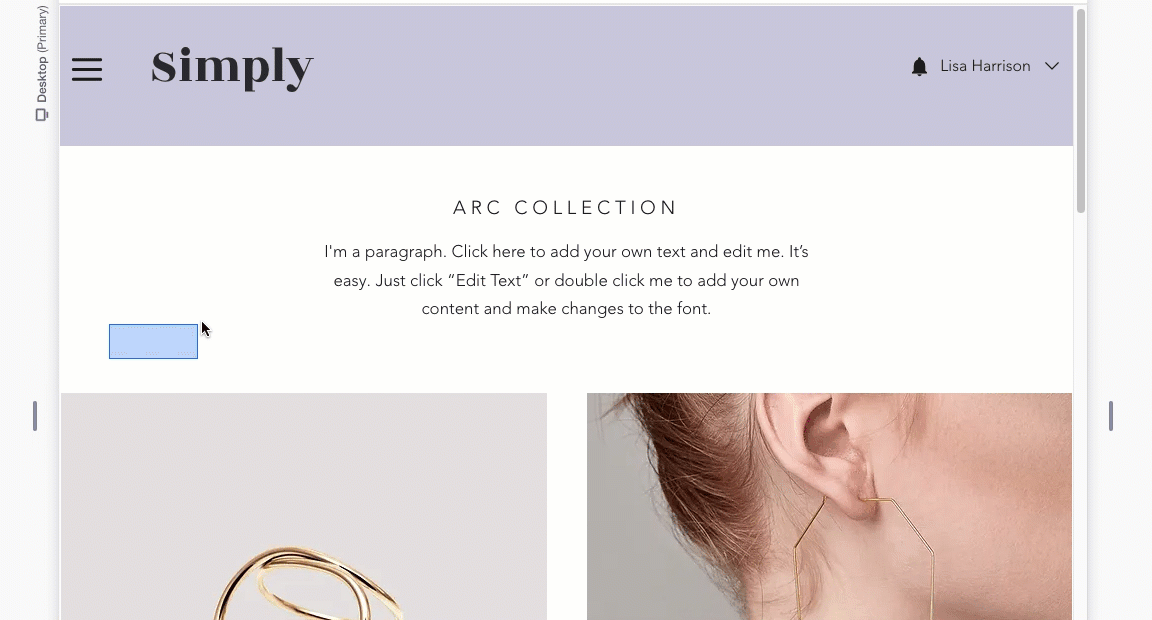
代わりに、マウスで要素を手動で選択することもできます。選択したい最初の要素をクリックします。次に、キーボードの Shift キーを押しながら、他の要素をクリックします。
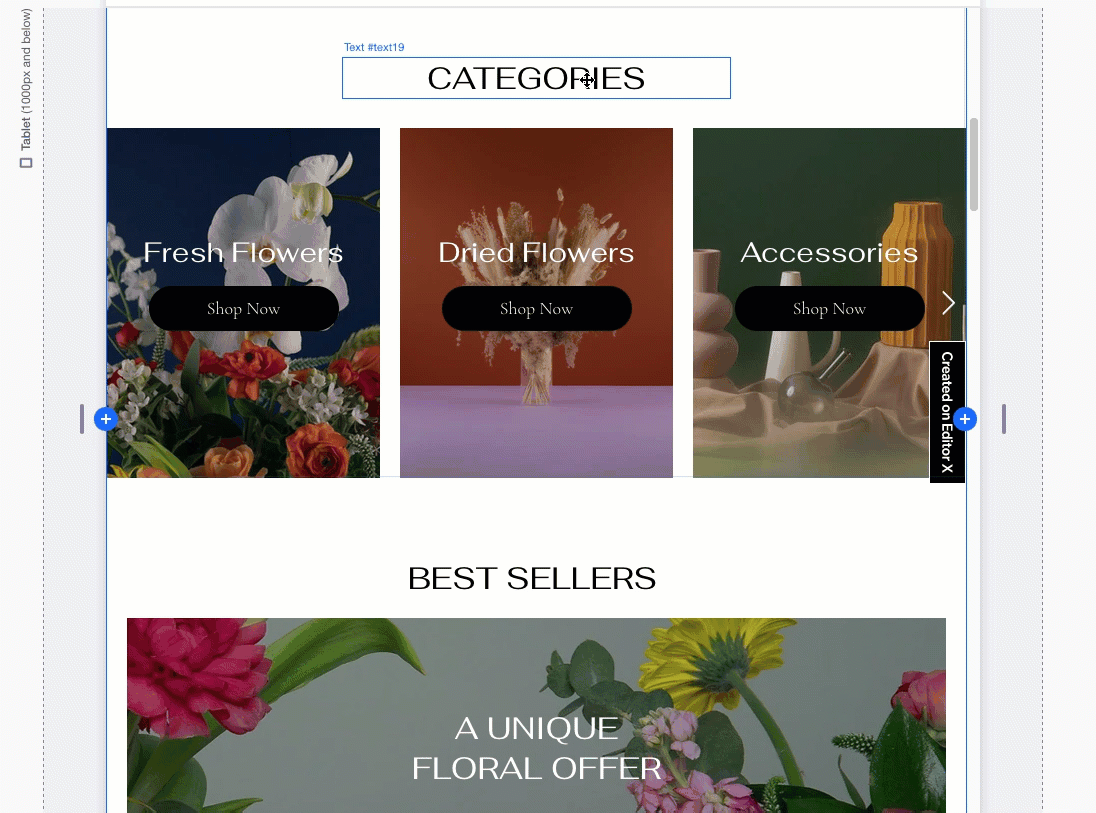
お役に立ちましたか?
|